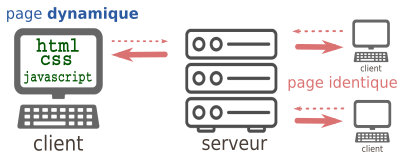T4.2 Interaction dans une page web - Utilisation de Javascript⚓︎
Jusqu'à présent, la page web envoyée par le serveur est :
- identique quel que soit le client;
- statique après réception sur l'ordinateur du client.
Le JavaScript va venir régler le problème n°2 : il est possible de fabriquer une page sur laquelle le client va pouvoir agir localement, sans avoir à redemander une nouvelle page au serveur.
Inventé en 1995 par Brendan Eich pour le navigateur Netscape, le langage JavaScript s'est imposé comme la norme auprès de tous les navigateurs pour apporter de l'interactivité aux pages web.
Exemple minimal - scripts embarqués
Dans le script suivant (à copier-coller-enregistrer-visualiser), on introduit un objet <button> comportant un attribut onclick lié à un script déclaré dans le <head>.
<!DOCTYPE html>
<html>
<head>
<meta charset="utf-8">
<title>Un peu d'interaction</title>
<script>
function changeCouleur(){
if (document.body.style.backgroundColor == 'green') {
document.body.style.backgroundColor = 'red';
}
else {document.body.style.backgroundColor = 'green';}
document.getElementById("resultat").innerHTML=document.body.style.backgroundColor;
}
</script>
</head>
<body>
<h1>Une page web extrêmement dynamique</h1>
<p>
<label>Changez la couleur d'arrière-plan:</label>
<button type="button" onclick="changeCouleur();">Clic !</button>
</p>
<p>
En JavaScript, le nom de la couleur choisie est :
<span id="resultat"> blanc </p>
</span>
</body>
</html>
Exercice 1
- Modifier (en la simplifiant) le script
changeCouleurpour qu'il prenne un paramètrecouleur(comme en Python, à l'intérieur des parenthèses) et qu'il l'attribue à la couleur de fond. - Ajouter plusieurs boutons avec des choix de couleurs prédéfinies.
Comme pour les styles et CSS, il est préférable de séparer les scripts Javascript du code html. On préfèrera donc écrire le(s) script() dans un fichier script.js qu'on importe dans le <head> du document html ainsi:
<script src="script.js"></script>
Exercice 2
Créer un fichier script.js dans lequel vous copierez les scripts de l'exercice précédent. Actualiser également le document html.
La puissance du JavaScript permet de réaliser aujourd'hui des interfaces utilisateurs très complexes au sein d'un navigateur, équivalentes à celles produites par des logiciels externes (pensez à Discord, par ex.). Bien sûr, dans ces cas complexes, le serveur est aussi sollicité pour modifier la page.
Pour en savoir plus
- le guide JavaScript de la fondation Mozilla : https://developer.mozilla.org/fr/docs/Web/JavaScript/Guide
- le cours d'OpenClassrooms : https://openclassrooms.com/fr/courses/2984401-apprenez-a-coder-avec-javascript
Exercice 3
L'objectif de cet exercice est de réaliser une deuxième page web, qui contiendra le quiz "Vrai/Faux" que vous avez préparé sur votre personnalité de l'Informatique.
La première page (la biographie) devra contenir un lien vers cette page-quiz, et réciproquement.
Il faudra adapter et compléter les extraits de code donnés dans les différentes parties.
Voici un exemple de code html pour une question du quiz:
1 2 3 4 5 6 7 8 9 10 11 12 13 14 15 16 | |
-
on utilise des éléments
<input>pour récupérer les réponses, sous forme de boutons radio. Ces deux éléments ont le même attributnamepour pouvoir les identifier. -
on utilise un élément
<span>qui ne contient pas de texte pour l'instant: il contiendra plus tard la correction de la question, après lancement du script de correction. Il possède un attributclasspour avoir accès à tous les éléments identiques des questions du quiz.
À faire: insérer ligne 11 un élément <input> de type button. Lui ajouter un attribut onClick associé à la fonction JavaScript correction().
Voici le script, à copier dans un fichier script.js.
1 2 3 4 5 6 7 8 9 10 11 12 13 14 15 16 | |
- On crée deux listes contenant l'une les attributs
namedes boutons radios et l'autre les réponses aux questions. - On récupère ensuite la liste des boutons radios par leur attribut
name. - On parcourt les boutons et s'ils sont sélectionnés (
checked), on compare leur valeur aux réponses attendues, en actualisant les éléments de laclass"resultat".
À faire: sauvegardez ce script dans un fichier script.js et importez le dans votre fichier html. Compléter correctement l'appel à la fonction correction dans le bouton créé précédemment.
Ouverture: modifier les fichiers html et js pour ne plus avoir qu'un seul bouton qui corrige toutes les questions.
Faites-vous plaisir.